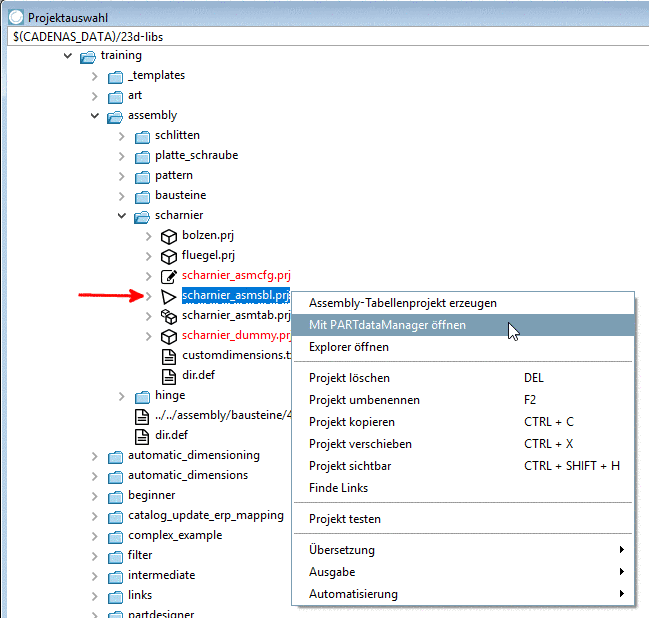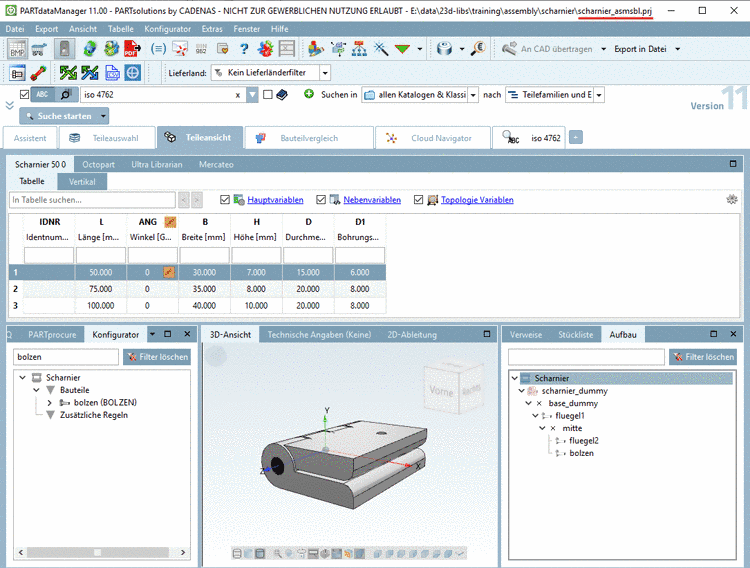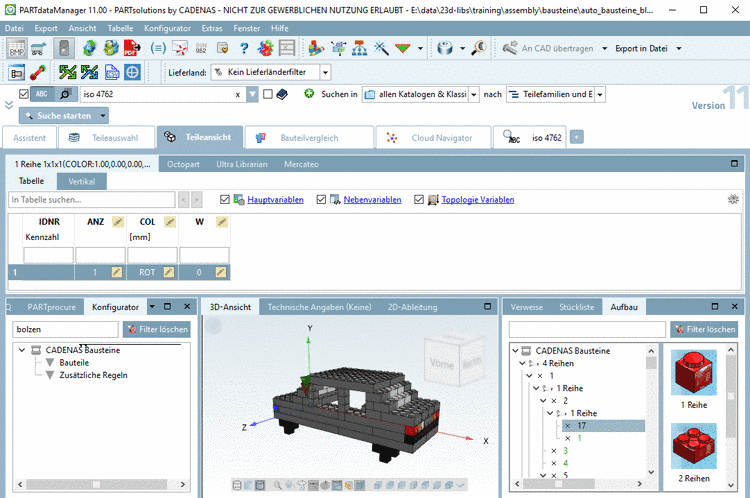Manual
Login
Our 3D CAD supplier models have been moved to 3Dfindit.com, the new visual search engine for 3D CAD, CAE & BIM models.
You can log in there with your existing account of this site.
The content remains free of charge.

Top Links
Manual
Im Folgenden wird an einem Beispiel gezeigt, wie Sie im PARTdataManager mit Schablonen arbeiten können.
Rufen Sie die Schablone in PARTproject mittels Kontextmenübefehl Mit PARTdataManager öffnen auf.
Im Gegensatz zur Konfiguration baut sich die Schablonen-Baugruppe (Dateiformat *.sbl/tpl) vollständig bzw. zumindest teilweise automatisch auf.
Im Aufbau erscheinen unmittelbar das Startelement und die anhängigen Baugruppenbestandteile (siehe Abb. „Schablonen mit vollständigem Selbstaufbau“).
Der Bereich Auswahlliste bleibt leer.
-
Schablonen mit vollständigem Selbstaufbau konfigurieren sich zu 100% selbst.
Es gibt keine freien (grünen) Anfügepunkte mehr. Alle Anfügepunkte sind in schwarzer Schriftfarbe dargestellt.
Einzelne Elemente können entfernt oder (falls vorhanden) durch alternative Ausprägungen ersetzt werden.
Bei einem Zeilenwechsel baut sich die Schablone erneut vollständig auf.
-
Schablonen mit teilweisem Selbstaufbau bauen sich mit einer gewissen Grundstruktur selbsttätig auf. Manche Anfügepunkte sind noch offen (grün) und können durch vorgegebene Elemente besetzt werden. Diese Schablonenvariante stellt eine Mischung zwischen Konfiguration und „Voll-Schablone“ dar. Auch sie ist änder- bzw. reduzierbar.
-
Fixierte Schablone: Diese baut sich zu 100% selbst auf, kann allerdings - im Gegensatz zu den anderen Schablonentypen - weder geändert noch reduziert werden.
![[Hinweis]](/community/externals/manuals/%24%7Bb2b:MANUALPATH/images/note.png) |
Hinweis |
|---|---|
Wenn Sie eine Schablone nicht als solche verwenden, sondern im Zuge des Aufbaus eines Assembly-Tabellen-Projekts, dann beachten Sie bitte Abschnitt 9.8.4, „Schablone erstellen“. | |